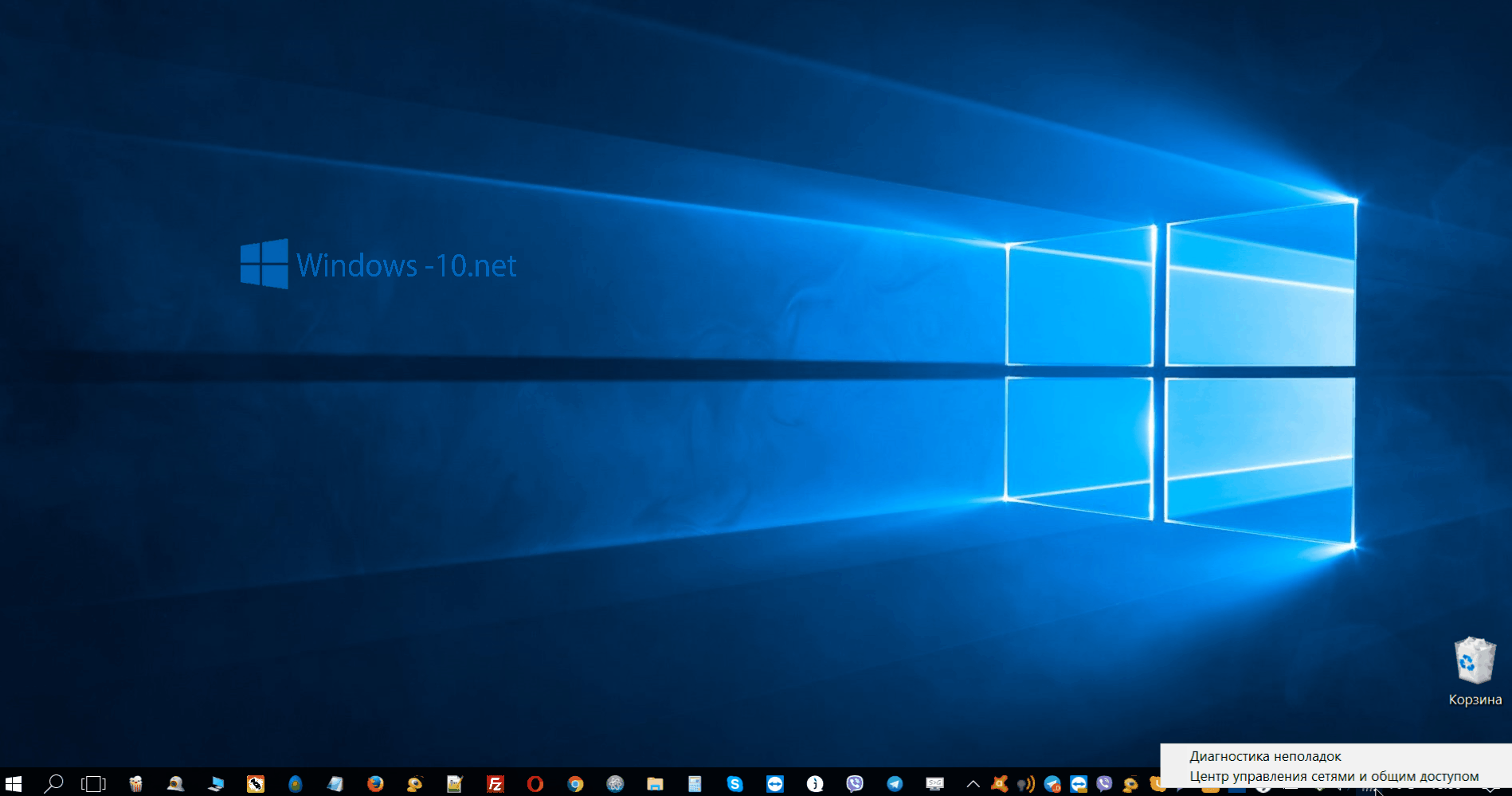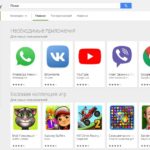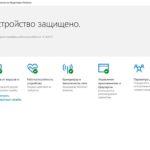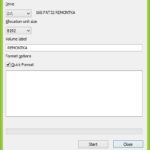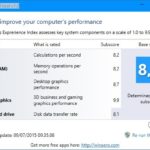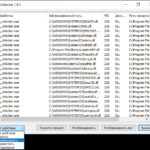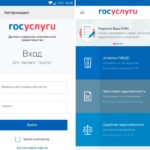Несколько подробно расписанных и действующих методов как узнать свой пароль от вайфая в Виндовс10. Это можно сделать даже без интернета
Каждый пользователь всемирной сети, запоминает огромное количество комбинаций, чисел и паролей. Но в многообразии всех паролей — можно легко потеряться и, как результат, забыть, ваш код доступа к сети Wi-Fi, что является очень важным. В этой статье, информация будет полезна вам, и поможет узнать нужный пароль от Wi-Fi в Windows 10, без привлечения посторонней помощи.
Как посмотреть свой пароль Wi-Fi в Windows 10
Сейчас в век информации, практически у каждого есть выход в интернет, при помощи Wi-Fi. Для этого достаточно иметь дома телефон или любой другой гаджет. Бывает такое, забыли пароль и не можете вспомнить, например, во время смены мобильного устройства или восстановлении операционной системы, запрашивается пароль. Есть несколько возможностей, просматривать необходимую информацию о подключении к сети:
- Путем просмотра сетевых подключений.
- Во время поиска ваших учетных записей в веб — интерфейсе самого роутера.
Как узнать свой пароль от Wi-Fi через панель управления
Вся информация о Wi-FI и нужном пароле к нему будет, доступна вам через панель управления.
Необходимо обратить внимание на:
- убедиться, что ваш компьютер действительно работает в сети Wi-Fi;
- переходим в панель управления;
- в ней находится «Центр управления сетями»;
- смотрим влево и видим графу «Изменение параметров адаптера», Кликаем мышкой на неё. В новой вкладке находите рабочее соединение (высвечивается иконка), открывается графа контекстное меню, нажимаете на неё.
- После этого появляется графа «Свойства беспроводной сети».
Затем, на вкладке «Безопасность», нажимаем на пункт «Показать скрытые символы», а чуть выше высветится искомый вами пароль.
Используем веб — интерфейс роутера
Подключение к компьютеру с помощью кабеля, даст возможность обнаружить ваши скрытые данные. В этом вам поможет специальная панель управления.
Вам потребуется:
- Открыть любой браузер.
- Не подключаясь к всемирной сети, вам необходимо прибегнуть к помощи консольных команд:
- В адресную строку нужно ввести адрес, где находится устройство (местонахождение папки).
- Напишите в это окно данные своего роутера. Ваши логин и пароль, используемые при регистрации.
- Далее нажимаем на графу (Настройки Wi-Fi)
- Под паролем высвечивается «отображать скрытые пароли и логины». Выбираем этот пункт.
- Скопируйте начальный код доступа к сети, а потом измените комбинацию цифр на ту, которая для вас будет приемлемой.
Иногда адрес маршрутизатора изменяется. Он отличается от стандартного,
Это можно проверить так:
- Находим диалоговое окно и в нем нужно выбрать команду «Выполнить» и путём сложения клавиш WIN + R, необходимо ввести cmd,
- После этого, печатаем: tracert google.com затем обращаем внимание на полученный результат. Те цифры, которые появятся у вас на экране монитора и есть искомый вами адрес роутера.
Как узнать свой пароль от вайфая в 10 Винде без интернета
Если подобное происходит при полном отсутствии сети, то выполните следующие рекомендации:
- нажмите запуск командной строки, используя команду cmd, эти символы, можно вводить как через окно «Выполнить», так и через клавишу «Пуск».
- наберите здесь сначала netsh wlan show profiles (перед вами появится перечень сетей в памяти), затем netsh wlan show profile name=$NETWORK key=clear, где $NETWORK — это и будет именем искомой сети.
После проведения данных инструкций, нужный вам пароль высветится в графе «Содержимое ключа».
Ещё один способ, чтобы узнать забытый вами, пароль от Wi-Fi, когда совсем уже ничего не помогает:
Если вам не смог помочь ни один из вышеперечисленных способов, то вам придется: сбросить изначальные заводские настройки компьютера. Для этого на его корпусе вы обнаружите специальную кнопку, она может выглядеть как небольшое отверстие, либо как черная кнопка. Её необходимо нажать, и держать десять секунд, все данные автоматически сбросятся. После данной операции, вы можете придумать новое имя сети и пароль.
Важно: если доступа к компьютеру у вас нет, тогда придется обращаться к специалистам.